手机蓝牙传照片怎么传,在现代社会中手机已经成为人们生活中不可或缺的一部分,而随着科技的不断进步,手机的功能也越来越强大。其中手机蓝牙传照片成为了一项十分便捷的功能。WIN10系统作为一款广受欢迎的操作系统,其通过蓝牙将手机图片发送给电脑的方法也备受关注。在这篇文章中我们将一起探讨WIN10系统如何通过蓝牙实现手机图片与电脑之间的传输。
WIN10系统如何通过蓝牙将手机图片发送给电脑
操作方法:
1.打开电脑蓝牙功能:
1. 点击左下角设置键;
2. 点击设备选项;
3. 弹出页面后,打开蓝牙功能
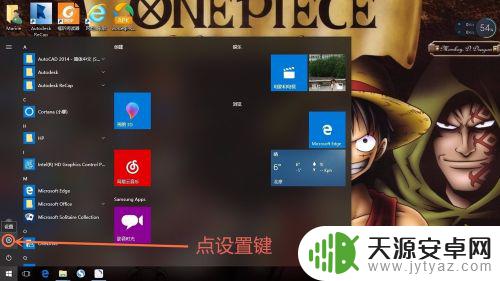
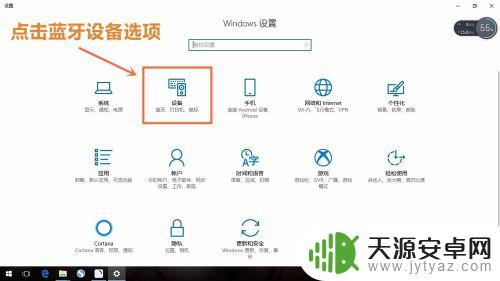
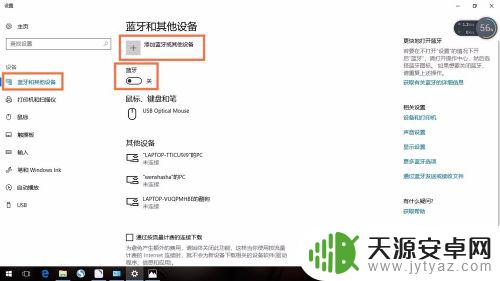
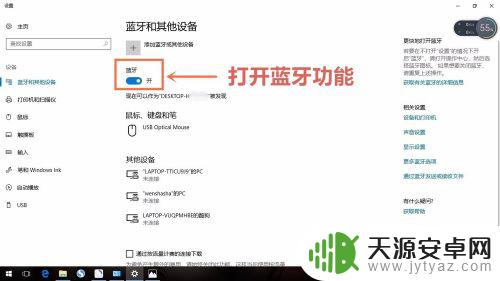
2.打开手机蓝牙功能:
手机功能键中,找到蓝牙功能。点击打开蓝牙功能。手机将自动搜索到电脑,并显示电脑名。
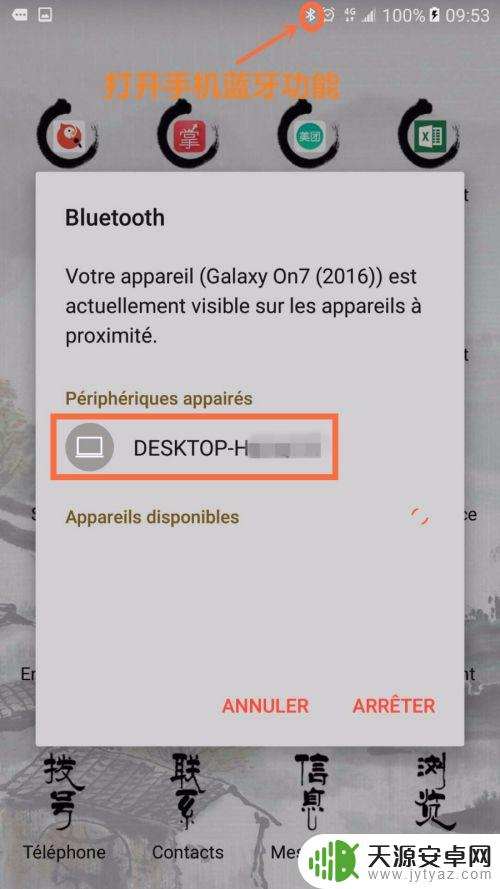
3.手机电脑的蓝牙配对:
1. 点击添加设备键,选择蓝牙;
2. 电脑自动搜索到手机后,点连接;
3. 显示已配对后,点完成。
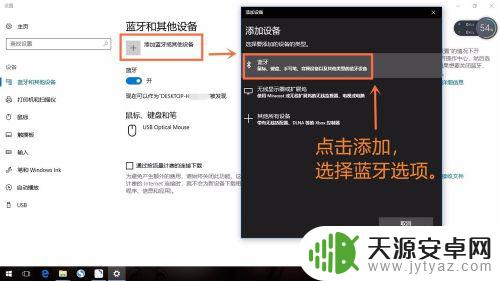
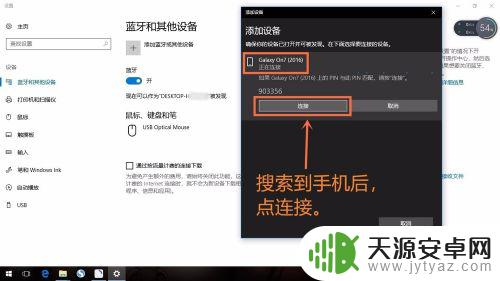
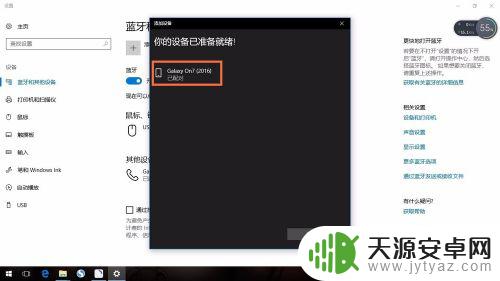
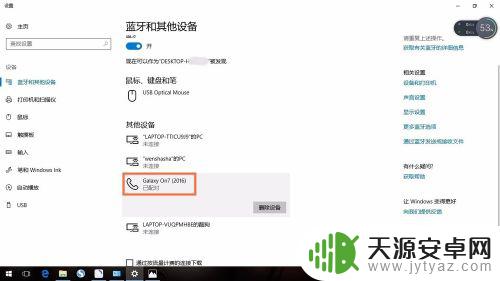
以上便是手机蓝牙如何传照片的全部内容,如有不清楚的地方,用户可按照小编的方法来操作,希望对大家有所帮助。









